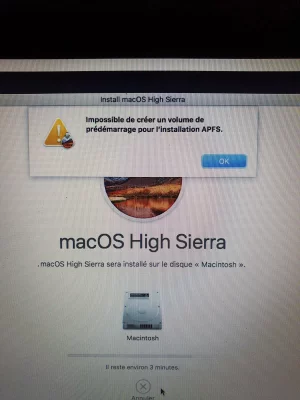Bonjour
Nevcam (&
Sifoto &
Sly)
Pour ce qui est du
1er message (le volume
Macintosh HD n'a
pas pu être démonté) -->
- il n'y a pas d'interprétation unilatérale. Le volume n'est manifestement pas démarré > mais il peut se faire qu'un service de l'OS de secours démarré --> utilise un répertoire du volume et hop ! le volume échoue à être démonté.
Pour ce qui est du
2è message ("
Impossible de créer un volume de prédémarrage pour l'installation de l'apfs") -->
- il s'agit d'un cas de figure qui a été popularisé par l'OS High Sierra. Le sens est le suivant : un volume de démarrage apfs (comme Macintosh HD) est membre d'un Conteneur en compagnie de 3 autres volumes auxiliaires (Preboot de prédémarrage > Recovery de secours > VM d'archivage de la RAM). Ces volumes ne sont bien évidemment pas montrés par l'Utilitaire de disque > ce qui fait croire à l'utilisateur à l'unicité du volume Macintosh HD. Et donc que reformater Macintosh HD suffit pour préparer une réinstallation.
- or reformater Macintosh HD ne supprime pas les 3 volumes auxiliaires du Conteneur apfs, dont le volume de prédémarrage Preboot. Ce qui s'avère bloquant pour le programme d'installation > lequel commence par créer les 2 volumes auxiliaires Preboot & Recovery en préambule de la réinstallation. Ce blocage ridicule (lequel a tout d'un bogue de programmation) > qui a pesamment handicapé les utilisateurs de High Sierra => récidive ici à la réinstallation de Mojave : voilà qui m'étonne > car je me figurais ce bogue corrigé (en n'en entendant plus parler).
=>
en résumé : il faut
supprimer l'
apfs entier avant
réinstallation.
----------
@
Nevcam
Voici comment tu vas pouvoir fournir ici les informations de base (tuto) -->
- aucune option de la fenêtre des 4 Utilitaires macOS lancée (comme l'option : "Réinstaller macOS" ou l'Utilitaire de disque) => va à la barre de menus supérieure de l'écran > menu : Utilitaires > sous-menu : Terminal.
Dans la fenêtre ouverte > saisis la commande informative (ce qui est inscrit sous
Bloc de code) :
et ↩︎ (presse la touche "
Entrée" du clavier pour exécuter la commande)
- tu vas voir s'afficher la configuration du disque interne seule
Voici comment tu vas pouvoir poster ici ce tableau sans avoir besoin de prendre de photo -->
- tu sélectionnes le tableau > ⌘C pour le copier dans le presse-papier > ⌘Q pour quitter le «Terminal» > option : "Obtenir de l'aide en ligne" (dans la fenêtre des 4 Utilitaires) > ce qui lance un navigateur «Safari»
- page Apple par défaut > un clic sur l'adresse de haut de page pour l'éditer > saisis : macgénération (tout court : c'est une barre de recherche Google) et valide > tu atteins le site MacGé > Forums > te connectes > ce fil
- utilise le menu ...▾ (à droite de la bobine souriante) dans la barre de menus au-dessus du champ de saisie d'un message > sous-menu : </> Bloc de code => tu fais ton coller dans la fenêtre de code et Continuer.
=> ces informations montreront la configuration logique de ton disque.
Note 1 : si tu ne peux pas poster via le
Safari de la session de secours (ça arrive) --> poste une photo du tableau (à partir du commencement = le disque
/dev/disk0 ou disque physique interne) - tu as un bouton : "
Joindre un fichier" en bas de cette page.
Note 2 : dans la
session de secours > les applications se lancent en mode "
alternatif" et pas parallèle. Il faut quitter le
Terminal pour lancer
Safari. Vice-versa > quitter
Safari pour récupérer l'écran général de la session de secours et pouvoir relancer le
Terminal.
Aucun redémarrage n'est requis.